Over de Webbouwer versie 6 upgrade naar Websites + Marketing
Webbouwer versie 6 is verplaatst naar Websites + Marketing! Je website is je online thuis, en we weten dat verandering moeilijk kan zijn. Daarom hebben we antwoorden op je veelgestelde vragen voorbereid, evenals advies over wat de toekomst biedt en meer. Er is veel om naar uit te kijken!
Websites + Marketing is intuïtief en gemakkelijk te gebruiken. Je site ziet er niet alleen geweldig uit op mobiele apparaten, maar je kunt de GoDaddy -app ook gebruiken om je website onderweg bij te werken met je telefoon of tablet.
Naast het bouwen van je website, kun je sociale media -accounts, bedrijfsvermeldingen en online afspraken allemaal vanaf één centrale locatie beheren.
Nog meer vragen? Tijdens deze overgang hebben onze bekroonde GoDaddy -gidsen zijn er om je te helpen met eventuele vragen en om ervoor te zorgen dat je site probleemloos blijft werken. Bovendien hebben we instructievideo's en Help-artikelen . Kom in contact met gelijkgestemden tijdens een van onze virtuele evenementen of in onze community . We hebben forums voor je website -editor , marketingtools zoals sociale media en e -mailmarketing, en zelfs een community als je hulp wilt bij het vermarkten van je bedrijf .
Op zoek naar inspiratie? Lees onze blog , luister naar onze podcasts Made Here of School of Hustle en bezoek ons YouTube -kanaal, waaronder The Journey en Made in America .
Hier zijn de antwoorden op enkele veelgestelde vragen:
- Waarom wordt Webbouwer versie 6 verplaatst naar Websites + Marketing?
- Moet ik meer betalen?
- Wat moet ik doen als ik SSL of SEV heb betaald als onderdeel van mijn abonnement?
- Waar ga ik heen om mijn site te bewerken?
- Hoe verplaats ik mijn sitecontent naar de nieuwe site?
- Verplaatsen mijn afbeeldingen en bestanden ook?
- Hoe voeg ik gespecialiseerde secties toe?
- Waar is mijn oude site? Wat gebeurt er ermee?
- Wat moet ik doen als ik een ander bedrijf gebruik voor mijn domeinnaam of als mijn domeinnaam onder een andere login valt?
Waarom wordt Webbouwer versie 6 verplaatst naar Websites + Marketing?
Een van de belangrijkste redenen is dat Adobe in 2017 aankondigde dat hun Flash Player na 31 december 2020 niet meer zou werken. Aangezien Webbouwer versie 6 Flash -componenten gebruikt, kun je je website niet bewerken of andere essentiële taken uitvoeren.
Websites + Marketing heeft de nieuwste functies en beveiligingsupdates en er worden voortdurend nieuwe functies toegevoegd. Mensen vertellen ons dat ze het erg op prijs stellen om al hun sociale media, e -mails, lijsten, afspraken en producten te kunnen beheren vanaf één centraal dashboard. Download de GoDaddy -app voor Android- en iOS -telefoons en -tablets om je website vanaf elke locatie bij te werken.
Moet ik meer betalen?
Nee. Je prijzen blijven hetzelfde voor de duur van je huidige verlengingstermijn. Je kunt op elk moment en prijzen als je merkt dat je meer of minder functies nodig hebt.
Wat als ik SSL of SEV had betaald als onderdeel van mijn abonnement?
Langetermijnklanten hebben mogelijk SSL-certificaten of SEV-abonnementen (Search Engine Visibility). We hebben die abonnementen geannuleerd, als je die had, en hebben ze vervangen door winkeltegoed.
Het is niet nodig om twee keer te betalen voor extra functies die nu standaard zijn in je Websites + Marketing -site. Zelfs een gratis site bevat SSL en met alle betaalde abonnementen kun je de zoekmachineoptimalisatie (SEO) van je website verbeteren met behulp van onze SEO -tool.
Waar ga ik heen om mijn site te bewerken?
Nadat de ondersteuning voor Flash op 31 december 2020 is beëindigd, werken de Flash -componenten van Webbouwer versie 6 niet meer. We hebben je site automatisch voor je gemigreerd naar Websites + Marketing.
Van je GoDaddy productpagina , scrol naar Websites + Marketing en selecteer Beheren naast je site om je site te openen.
Selecteer Website bewerken of Site bewerken om je websitebouwer te openen. Je wijzigingen worden automatisch opgeslagen. Gebruik Voorbeeld om de resultaten te bekijken en publiceer je site als je klaar bent om de wijzigingen openbaar te maken.
Tekst in tekstblokken is per pagina gekopieerd naar de importeur . Nadat je de tekst hebt gekopieerd, is dit een goed moment om verouderde informatie bij te werken.
Opmerking: tekst in speciale elementen, zoals tabellen, wordt niet gekopieerd. Kopieer handmatig de tekst van je oude site en schakel vervolgens tussen tabbladen naar je nieuwe site en plak deze hier.
- Selecteer Importeur .
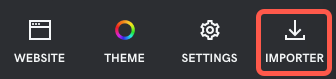
- Selecteer de pagina met je tekst in het menu.
- Zoek en selecteer de tekst die je wilt kopiëren. Als je een tekstblok selecteert, wordt dit automatisch naar je klembord gekopieerd.
- Selecteer de sectie op je nieuwe site. Plak de tekst (Ctrl/Cmd + V of klik met de rechtermuisknop + Plakken) op de nieuwe locatie, rechtstreeks op de pagina of in de editor aan de rechterkant.
Hoe verplaats ik mijn sitecontent naar de nieuwe site?
De Flash -componenten die Webbouwer versie 6 aanstuurden, zijn gestopt met werken op 31 december 2020.
Je inhoud is gemigreerd naar Websites + Marketing. Naarmate je bedrijf groeit, wil je updates aanbrengen en vervolgens je nieuwe site publiceren .
We hebben al gezorgd voor pagina's die mogelijk moeten worden doorgestuurd. We hebben ook de migratie zo ontworpen dat het niet wordt onderbroken om gevonden te worden in zoekmachines. We erkennen dat SEO een voortdurende inspanning is, dus bieden we richtlijnen om online gevonden te worden .
24/7 beschikbaar zijn de artikelenreeks Get Online die je helpen bij het opzetten en publiceren van je website en instructievideo’s . Kom in contact met gelijkgestemden tijdens een van onze virtuele evenementen of in onze community . We hebben forums voor je website -editor , marketingtools zoals sociale media en e -mailmarketing, en zelfs een community als je hulp wilt bij het vermarkten van je bedrijf .
GoDaddy -gidsen zijn slechts een chat of telefoontje verwijderd.
Verplaatsen mijn afbeeldingen en bestanden ook?
Bestanden die zijn gekoppeld aan je Website Builder V6 -site worden toegevoegd aan je nieuwe Websites + Marketing -site en je kunt altijd downloadbare bestanden of pdf's toevoegen aan je nieuwe Websites + Marketing -site.
Afbeeldingen die deel uitmaken van je Website Builder V6 -site worden gemigreerd naar je nieuwe Websites + Marketing -site. Het is echter mogelijk dat je afbeeldingen hebt ingevoegd vanuit een op zichzelf staand fotoalbum. Hier leest u hoe u het verschil kunt zien en afbeeldingen kunt downloaden van een op zichzelf staand fotoalbum .
Hoe voeg ik gespecialiseerde secties toe?
Websites + Marketing heeft veel gespecialiseerde afdelingen, zoals PDF-viewers, prijslijsten of menu secties voor restaurants, onroerend goed listings, code secties, Soundcloud audiotracks, etc.
Gebruik het gedeelte Contact om je adres en locatie, openingstijden, e -mail, telefoonnummer en WhatsApp -informatie weer te geven. Klanten kunnen zelfs een formulier insturen, inclusief bijlagen. Wanneer een klant het formulier invult, scannen we het op virussen en malware, waarna het aankomt op een door jou aangewezen e -mail.
Waar is mijn oude site? Wat is ermee gebeurd?
Je website staat nog steeds in Mijn account in je lijst met sites onder Websites + Marketing .
Opmerking: je site heet Websites + Marketing, gevolgd door de naam van je abonnement (bijv. Websites + Marketing Standard). Voorheen bevatte je site Webbouwer in de titel van je abonnement (bijvoorbeeld Zakelijk Plus Websitebouwer). De URL van je site blijft echter hetzelfde.
- Ga naar je GoDaddy-productpagina.
- Scrol naar Websites + Marketing en selecteer Beheren naast de website die je wilt wijzigen. Mogelijk moet je de sectie Websites + Marketing uitvouwen. Je site kan ook worden weergegeven als een van de tegels bovenaan je productpagina.
Wat moet ik doen als ik een ander bedrijf gebruik voor mijn domeinnaam of als mijn domeinnaam onder een andere login valt?
We zorgden voor het bijwerken van de verbindingen tussen sites en domeinen met dezelfde login. Maar als je een domeinnaam hebt die bij een ander bedrijf hoort of als je domeinnaam bij GoDaddy is maar een andere aanmelding gebruikt, moet je de DNS -records handmatig bijwerken .
- Meld je aan bij de andere site waarop je domeinnaam is geregistreerd en pas je DNS -records aan . Dit is ook hetzelfde proces als je twee verschillende GoDaddy -accounts gebruikt voor je websitebouwer en je domeinnaam.
- Volg de aanwijzingen op je scherm om de velden A en CNAME -naam, Waarde en TTL bij te werken.
- Type: A Naam: @ Waarde: 198.71.232.3 TTL: 3600
- Type: C Naam: www Waarde: (je domeinnaam hier zonder www ervoor) TTL: 3600
Even geduld nadat je wijzigingen hebt aangebracht in je DNS. Het kan enkele minuten tot een paar uur duren voordat de wijzigingen zijn doorgevoerd en het domein begint te werken.
Onze GoDaddy-gidsen zijn er om je te helpen bij het doorlopen van het proces of om eventuele vragen te beantwoorden op (480) 463-8333.